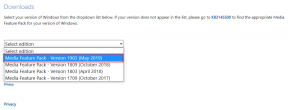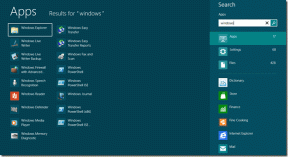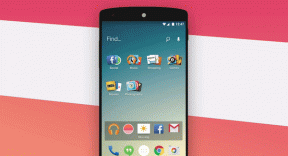Den definitive guiden for å koble PC/bærbar PC til TV/HDTV/LCD
Miscellanea / / February 10, 2022
Det kan være ulike grunner til å koble PC-en eller den bærbare datamaskinen til den gamle TV-en eller den nye HDTV-en du nylig fikk. Du vil kanskje nyte High Definition YouTube videoer på den store skjermen... eller skumme gjennom samlingen av bilder kan være... eller se en powerpoint-presentasjon på den store skjermen... det kan være så mange grunner.
Vi skulle ønske det var en enkel prosess å koble datamaskinen til TV-en. Bare koble til kablene, og du er ferdig!... vi skulle ønske vi kunne si det. Det er mye mer i denne prosessen, og derfor har vi kommet opp med denne omfattende veiledningen. Og her går vi!
Ting du må sjekke
Før du kobler PC-en til TV-en, må du sjekke om inngangstilkoblinger (eller videoinnganger) er tilgjengelige på begge. Disse videoinngangene eller komponentene aksepterer videosignalet fra andre enheter som en DVD-spiller, Blue ray-spiller eller en datamaskin.
Du kan finne dem ved å se på baksiden av TV-en og datamaskinen (hvis det er en bærbar datamaskin, se på venstre eller høyre side). Se etter følgende porter.
HDMI-porter
Denne porten er tilgjengelig på alle de nye HDTV (Digitale) sett. Men du finner det ikke på alle datamaskiner eller bærbare datamaskiner.

DVI-port
Mest tilgjengelig på LCD-TVer (Digital). Det er vanligvis til stede på de fleste bærbare og stasjonære datamaskiner.

VGA-port
Du finner dem på de fleste bærbare og stasjonære datamaskiner. Igjen, denne finnes vanligvis på LCD-TVer.

S video
Finnes i gamle TV-apparater. Tilgjengelig på de fleste PC-er og bærbare datamaskiner. Men sjekk tallnålene nøye. Den leveres for en 4-pinners-kontakt og 7-pin-kontakt.

Hvordan koble den bærbare datamaskinen eller PC-en til TV-en
Hvis datamaskinen og TV-en din har en av de ovennevnte portene, kan du enkelt koble dem til ved hjelp av kabler.
La oss si at du har HD LCD-TV. Den bør definitivt ha en port som støtter HDMI-kabel. Det kan være mulig at den har noen andre porter også (DVI eller VGA). På den annen side, hvis PC-en eller den bærbare datamaskinen din er gammel og den ikke støtter HDMI, kan ikke TV-en kobles til PC-en med HDMI-kabler. Du må bruke DVI til HDMI-kontakt eller VGA til DVI-kabel. Vi vil diskutere dem litt senere.
Før vi går til tilkoblingsprosessen, la oss ta en titt på alle mulige støttede kabler som vi kan koble en PC til TV-apparatet vårt gjennom.
HDMI (High-Definition Multimedia Interface)
Dette er den mest lovende lyd-video-kontakten. Hver ny HDTV har HDMI-innganger. HDMI er en digital tilkobling der høyoppløselig video og høyoppløselig lyd overføres over en enkelt kabel. Den overfører data digitalt. Video- og lydkvaliteten den leverer er fantastisk. Du kan få en av dem for rundt $20 til $30.

DVI (Digital Visual Interface)
Den brukes hovedsakelig i eldre LCD-TVer. I motsetning til HDMI har den ikke både video- og lydgrensesnitt (bare videogrensesnitt). Siden den kun støtter digitalt signal, gir den bedre videokvalitet. Det koster rundt $14-$15.

VGA 15-pinners koblingskabel
Du kan finne VGA-port (3 rad, 15 pins kontakt) på nesten alle HDTV-er. I gamle TV-er vil du sjelden finne det. Kostnaden for denne kabelen er ganske mindre sammenlignet med andre kabler. Det koster ca $5.

S video
S-videoporten er den vanligste porten blant TV-er. S-videokabler kommer i 4-pinners og 7-pinners formater. Sjekk datamaskinporten for antall pinner og bruk kabelen deretter. Dette er den billigste kabelen på listen. Du kan enkelt finne den på markedet. Jeg vil foreslå at du bruker ovennevnte kabler (hvis de tilsvarende portene er tilgjengelige) fordi videokvaliteten som betjenes av denne kabelen ikke er så bra.

Hva om du ikke finner noen matchende porter på datamaskinen og TV-en
La oss si at TV-en din har en HDMI-port, men den bærbare datamaskinen støtter kun DVI- eller VGA-porter. I dette tilfellet kan du gjøre to ting.
1. Bruk DVI til HDMI-kabel
Dette er en spesiell kabel, eller du kan kalle det en kontakt, laget for de som ønsker å koble PC til TV, men deres PC mangler HDMI-port. Denne kabelen har en DVI-port (for tilkobling til PC) i den ene enden og HDMI-port (for TV-tilkobling) i den andre. Du kan få det for $5-10.

2. Bruk VGA til DVI-kabel
Dette kan brukes når TV-en din har en DVI-port, men PC-en din ikke har det. Hvis PC-en din har VGA-port, kan du også koble PC-en til TV-en med denne kabelen. Den koster omtrent fem til ti dollar.

3. Bruk en PC til TV-konverteringsboks
Hvis du ikke finner noen dedikert datamaskinkontakt for TV-en din, kan du kjøpe PC-til-TV-konverteringsboks (her er en eksempel). Den konverterer VGA-utgang fra datamaskinen til standard TV-videoinngang. Skjermbildet av denne enheten er gitt nedenfor.
Se VGA IN port av boksen. Her må du koble til datamaskinen med en VGA-kabel. Den konverterer video til forskjellige TV-utganger. Du kan koble den til TV-en med en hvilken som helst støttet tilkoblingskabel.

Endelig tilkobling
Du vet om porter og du vet om kablene. Det eneste du trenger å gjøre nå er å koble kablene (HDMI, DVI, VGA eller S-video) til portene på datamaskinen og TV-en.
Før du begynner å koble til, slå av TV-en og PC-en (eller den bærbare datamaskinen). Anta at du kobler PC-en til TV-en med en 15-pinners VGA-kontakt. Sett hannpluggen inn i hunnporten på både PC-en og TV-en. Start nå TV-en og datamaskinen.
Dette er en fin video som viser prosessen.
Trenger jeg å gjøre noe annet?
Ja, prosessen er ikke ferdig ennå. Du må se på datamaskinens skjermoppløsning og sideforholdsinnstillinger. Sørg for at skjermoppløsningen på datamaskinen samsvarer med TV-en. Hvis det ikke samsvarer, vil det resultere i dårlig videokvalitet. Du kan sjekke skjermoppløsningen til TV-en i brukerveiledningen som følger med.
For å velge riktig skjermoppløsning, høyreklikk på skrivebordet og velg "Tilpass" fra hurtigmenyen (for Windows Vista og Windows 7).
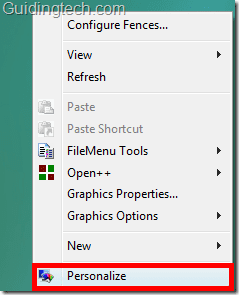
Klikk på "Skjerminnstillinger".
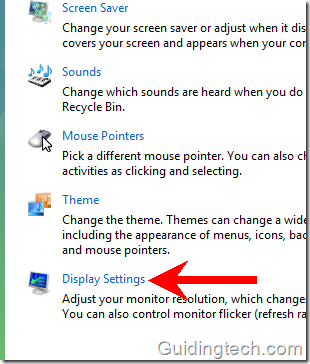
Flytt nå glidebryteren for å justere skjermoppløsningen. Den bør matches med skjermoppløsningen på TV-en for å få bedre videokvalitet.

Du må også åpne Vista-skjerminnstillingene og koble den til en annen ekstern skjerm.
Høyreklikk på skrivebordet og velg "Tilpass" fra kontekstmenyen.
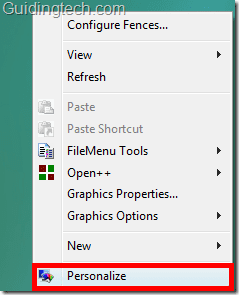
I venstre rute klikker du på "Koble til en projektor eller annen ekstern skjerm".
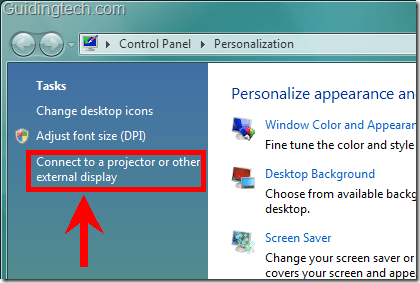
Hvis du har Windows Mobilitetssenter så kan du bruke den (klikk på "Koble til skjerm") for rask tilkobling.
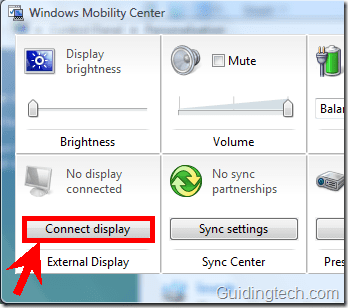
Så det handlet om å koble datamaskinen/bærbaren/PC-en til TV-en eller HDTV-en. Har du noen erfaring med å koble PC-en til TV? Opplevde du noe problem mens du gjorde det? Kjenner du til andre metoder eller triks for å gjøre det? Gi oss beskjed i kommentarene. Still gjerne spørsmål eller tvil du måtte ha angående prosessen.
Sist oppdatert 2. februar 2022
Artikkelen ovenfor kan inneholde tilknyttede lenker som hjelper til med å støtte Guiding Tech. Det påvirker imidlertid ikke vår redaksjonelle integritet. Innholdet forblir objektivt og autentisk.